
Terakhir diperbarui saat
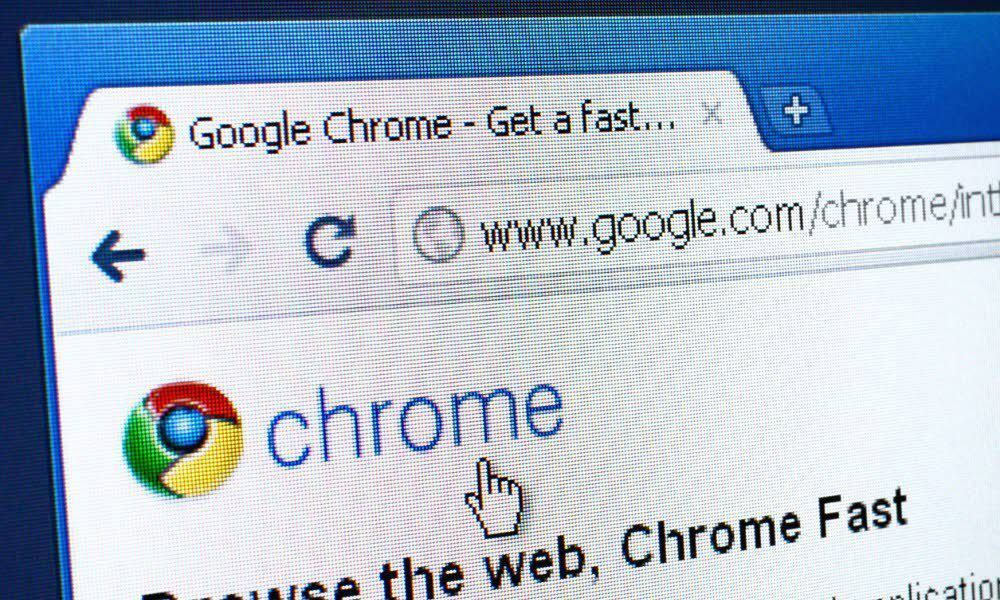
Apakah Anda mendapatkan pesan kesalahan Err_Cache_Miss saat menggunakan Google Chrome? Berikut adalah beberapa perbaikan mudah yang dapat Anda coba.
Pengguna Google Chrome yang sering tidak diragukan lagi telah menemukan Err_Cache_Miss error dalam beberapa kasus. Sesuai namanya, browser berhenti ketika file cache yang perlu dikirimkan dan disimpan oleh situs web hilang. Masalahnya bisa berupa masalah jaringan, masalah dengan browser, atau situs web itu sendiri.
Jika Anda melihat kesalahan Err_Cache_Miss di browser Chrome, Anda dapat mencoba memperbaikinya jika masalahnya bukan pada situs web itu sendiri dengan mengikuti langkah-langkah ini.
Segarkan Halaman atau Luncurkan Ulang Chrome
Perbaikan yang paling jelas dan langsung untuk kesalahan Err_Cache_Miss adalah menyegarkan halaman yang Anda coba muat atau luncurkan ulang Chrome sepenuhnya.
Untuk menyegarkan Chrome, tekan tombol Muat ulang halaman ini tombol di sebelah kiri bilah alamat. Atau, tekan tombol F4 tombol pada keyboard Anda.
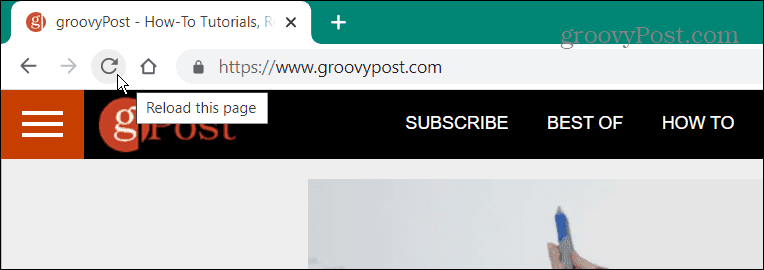
Catatan: Jika Anda mengalami masalah dengan belanja online atau mendaftar ke layanan, menyegarkan halaman dapat menyebabkan data dikirim dua kali. Pilih URL di bilah alamat dan tekan Memasuki untuk memastikan itu tidak terjadi.
Jika menyegarkan halaman tidak berhasil, Anda dapat menutup Chrome dari Pengelola Tugas. Menggunakan opsi Task Manager memastikan semua instance browser ditutup.
Untuk menutup Chrome menggunakan Pengelola Tugas:
- tekan kunci jendela untuk meluncurkan Awal menu, ketik Pengelola tugas, dan klik hasil teratas.
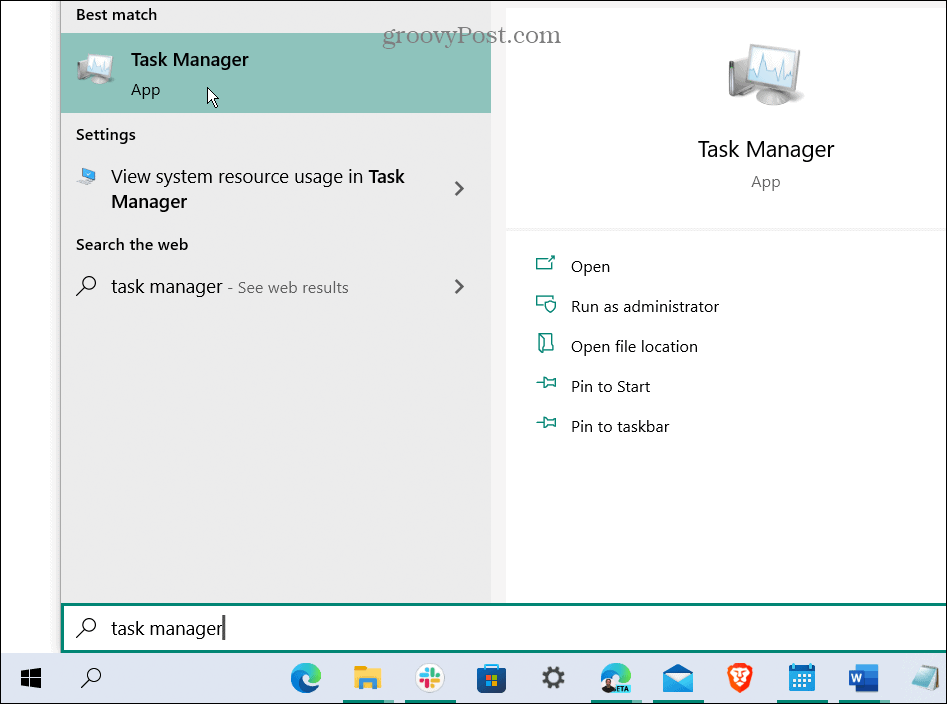
- Pilih Proses tab, klik kanan semua instance Google Chrome (Anda dapat mengurutkan proses berdasarkan huruf), dan pilih Tugas akhir.
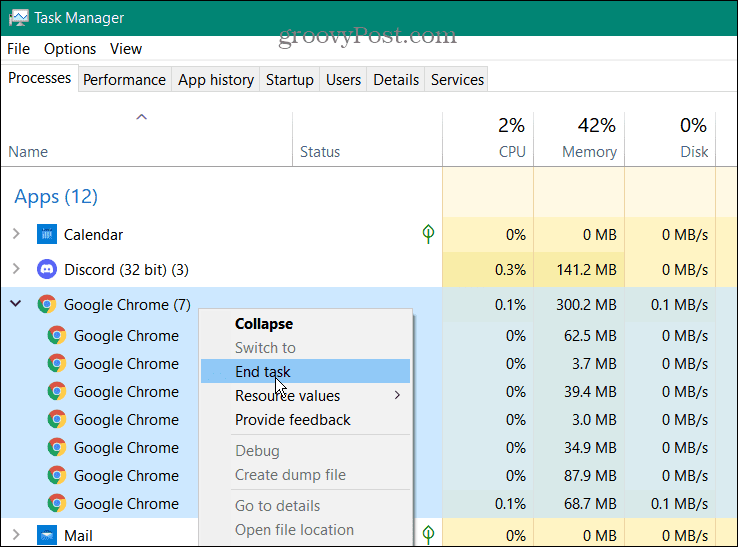
- Luncurkan kembali Google Chrome dan buka halaman yang menyebabkan kesalahan Err_Cache_Miss untuk memeriksa apakah masalah telah diperbaiki.
Periksa Pembaruan Peramban
Hal lain yang dapat Anda coba adalah memperbarui Chrome secara manual dengan mengikuti langkah-langkah berikut:
- Klik ikon tiga titik di sudut kanan atas bilah alat dan pergi ke Bantuan > Tentang Google Chrome.
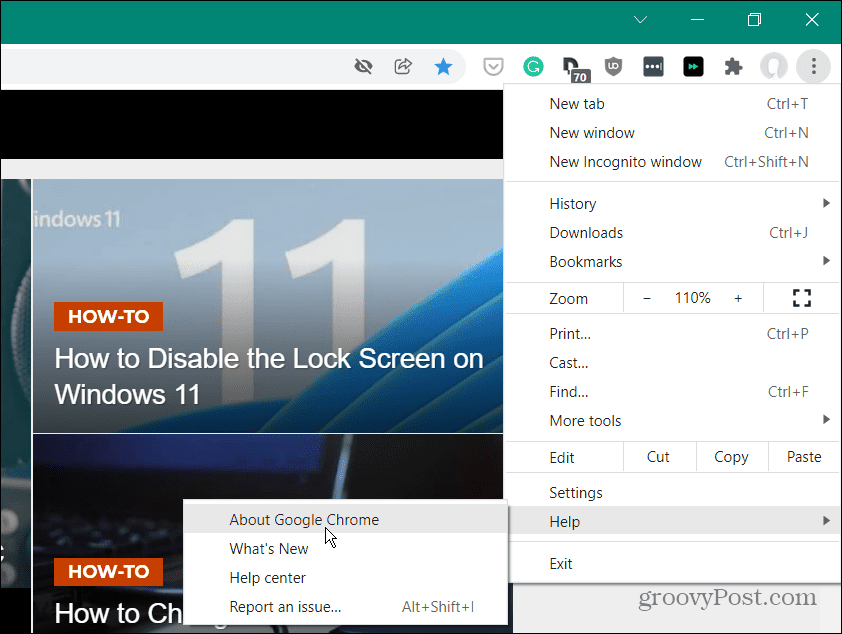
- Jika pembaruan tersedia, klik Luncurkan kembali tombol, dan Anda akan menjalankan versi terbaru.
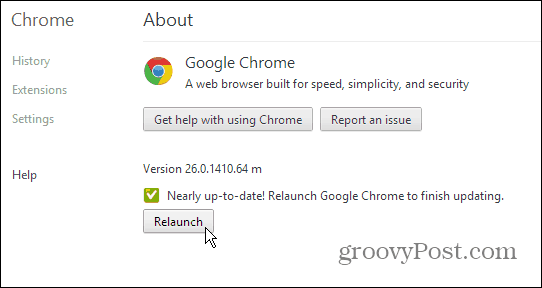
Hapus Cookie Peramban
Jika Anda masih mendapatkan kesalahan, coba hapus data browser yang disimpan, termasuk cookie. Ini sering dapat memperbaiki kesalahan Err_Cache_Miss dengan memaksa browser Anda memuat ulang data yang disimpan dari situs web.
Untuk menghapus cookie dan data tersimpan lainnya di Chrome:
- Klik ikon menu tiga titik di pojok kanan atas dan pilih Pengaturan dari menu.
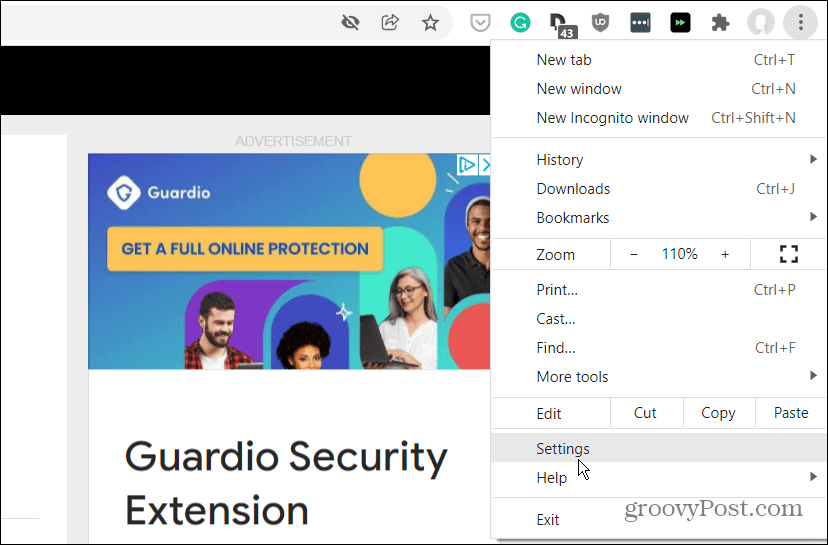
- Dari Pengaturan menu, pilih Keamanan dan Privasi, lalu klik Menghapus data pencarian.
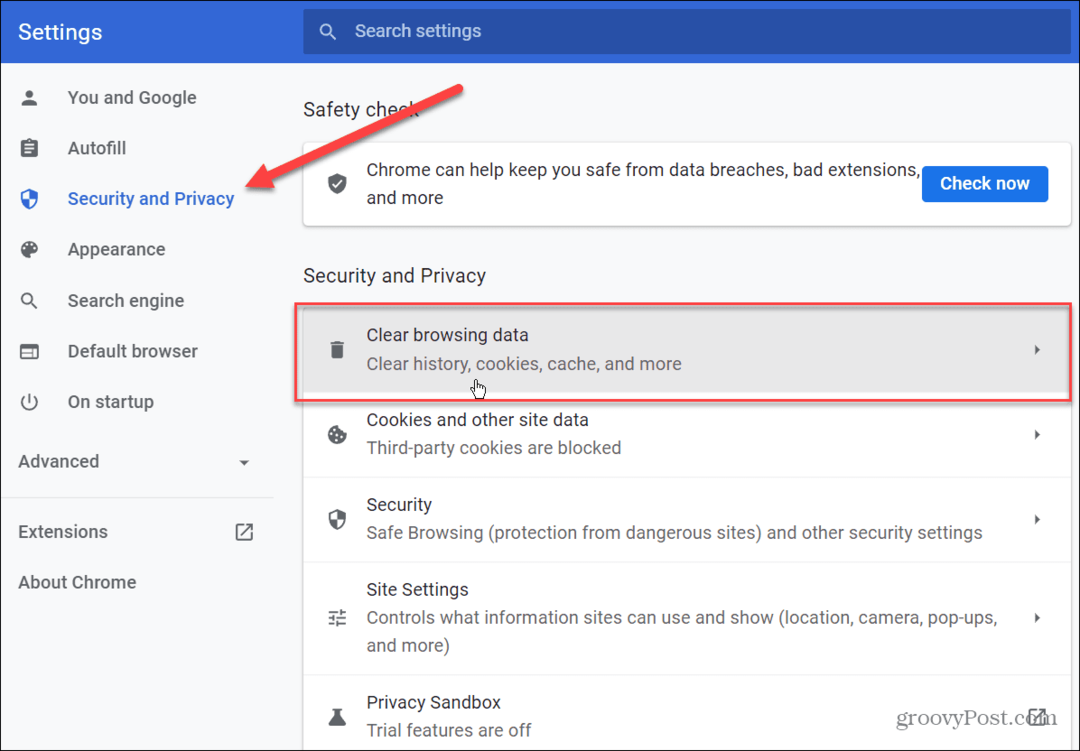
- Ketika Menghapus data pencarian layar muncul, pilih Sepanjang waktu dari Rentang waktu menu dropdown, dan centang semua item.
- Setelah selesai, klik Hapus data tombol.
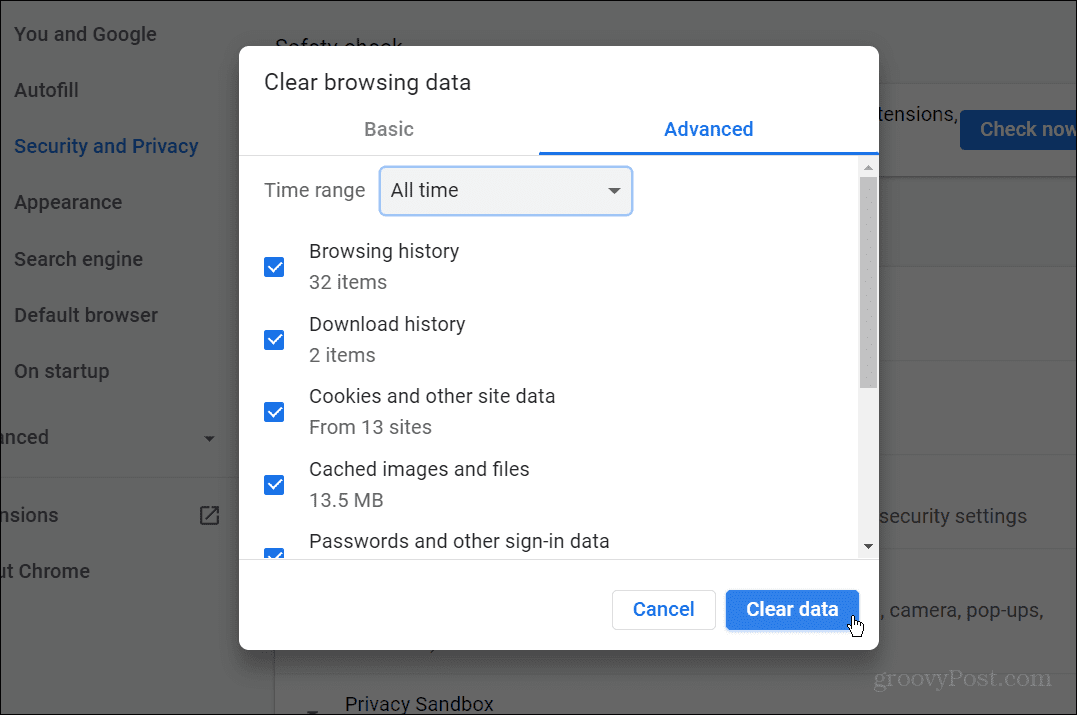
Setelah menyelesaikan proses untuk menghapus data penjelajahan Anda, kembali ke halaman web yang rusak dan lihat apakah kesalahan telah teratasi.
Nonaktifkan Ekstensi Chrome untuk Memperbaiki Err_Cache_Miss
Ekstensi meningkatkan fungsionalitas Chrome tetapi dapat mencegah situs web memuat dengan benar. Misalnya, ekstensi antivirus dan pemblokiran iklan biasanya bermasalah, tetapi ekstensi lainnya berpotensi menimbulkan masalah dengan pengalaman menjelajah Anda.
Anda dapat memecahkan masalah ini dengan menonaktifkan ekstensi Chrome Anda. Untuk melakukan ini:
- Klik ikon menu tiga titik di pojok kanan atas, lalu pilih Lebih Banyak Alat > Ekstensi dari menu.
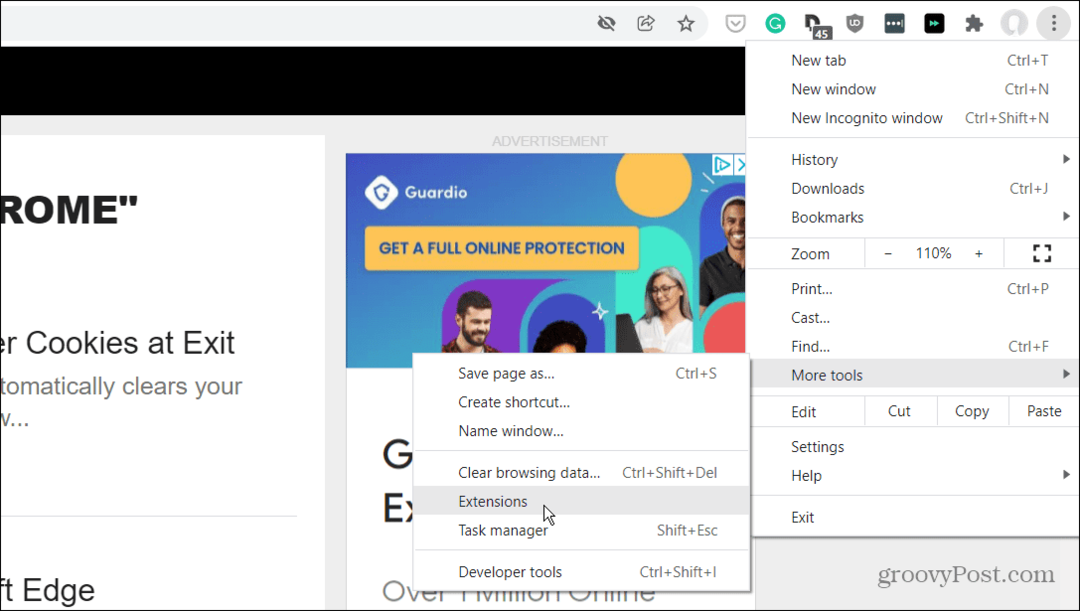
- Daftar ekstensi yang Anda pasang akan muncul—buka dan matikan ekstensi yang berpotensi bermasalah dengan menekan tombol penggeser di bawah deskripsi ekstensi.
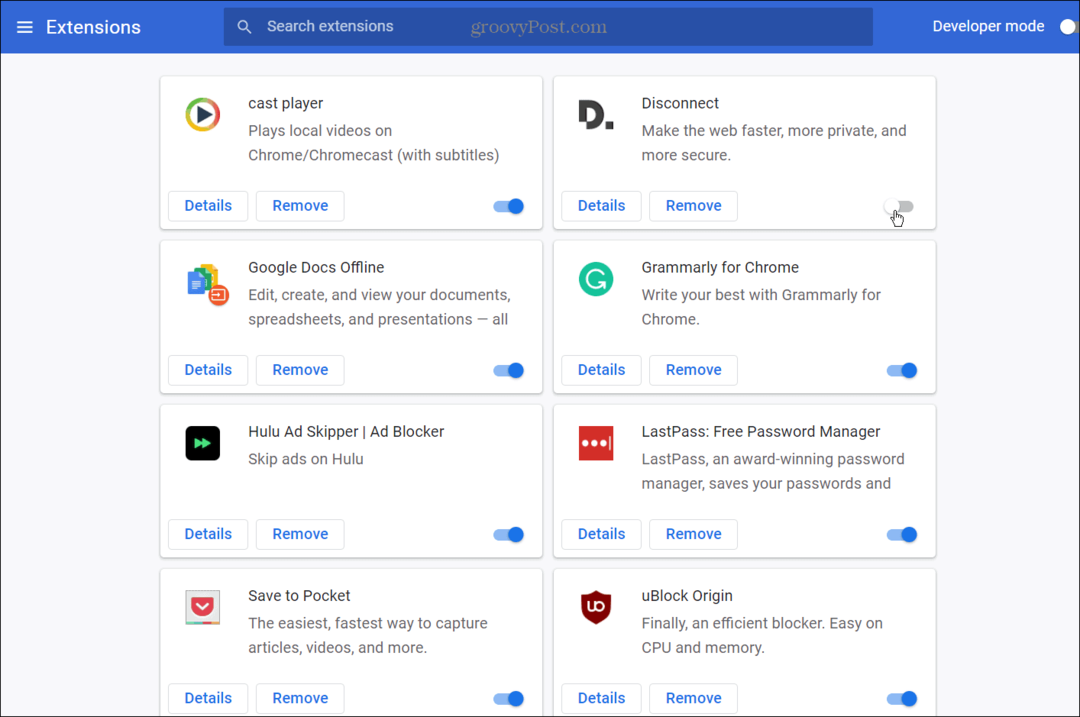
- Saat Anda mematikan setiap ekstensi, kembali ke halaman web dengan masalah Err_Cache_Miss dan segarkan halaman. Anda mungkin perlu menonaktifkan beberapa di antaranya untuk menentukan mana yang menyebabkan masalah.
Periksa Pengaturan Jaringan Anda
Jika opsi di atas tidak berfungsi, pengaturan jaringan Anda bisa menjadi masalah. Misalnya, mungkin ada sejumlah DNS atau masalah konektivitas lain yang harus Anda selesaikan sebelum Anda dapat memperbaiki kesalahan ini.
Jalankan Pemecah Masalah Koneksi Internet
Salah satu opsi yang lebih mudah untuk dicoba terlebih dahulu adalah menjalankan Pemecah masalah Koneksi Internet di Windows 10 dan 11.
Untuk menggunakan Pemecah Masalah Koneksi Internet:
- Pada Windows 10, luncurkan Pemecah Masalah dengan menekan Mulai > Pengaturan > Perbarui & keamanan > Pemecahan masalah > Pemecah masalah tambahan > Koneksi internet.
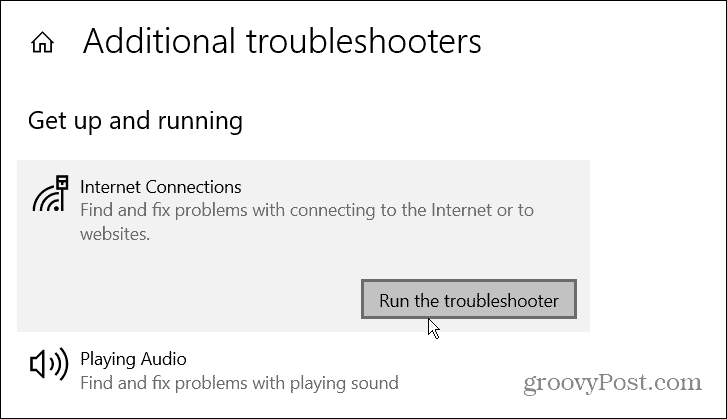
- Untuk Windows 11, buka Mulai > Pengaturan > Sistem > Pemecahan Masalah > Pemecah masalah lainnya, lalu klik Lari tombol di sebelah Koneksi Internet.
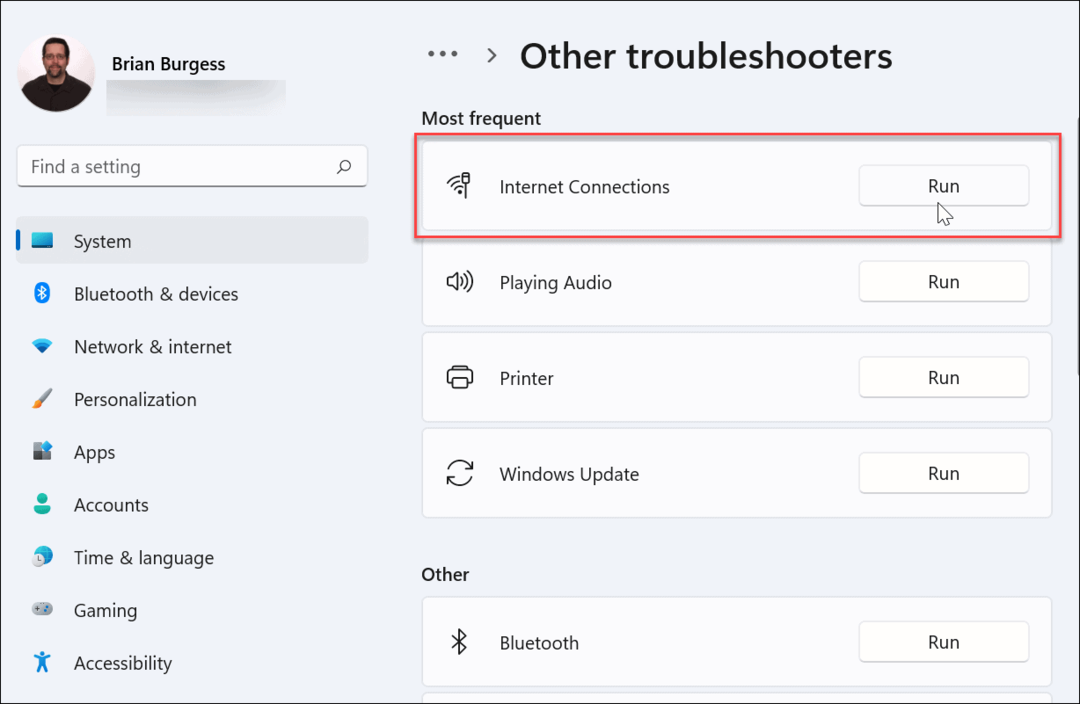
Ketika Pemecah masalah Koneksi Internet terbuka, ikuti petunjuk di layar wizard. Pemecah masalah menjalankan hal yang sama pada Windows 10 dan 11. Jika masalah tidak teridentifikasi, lanjutkan ke langkah berikutnya.
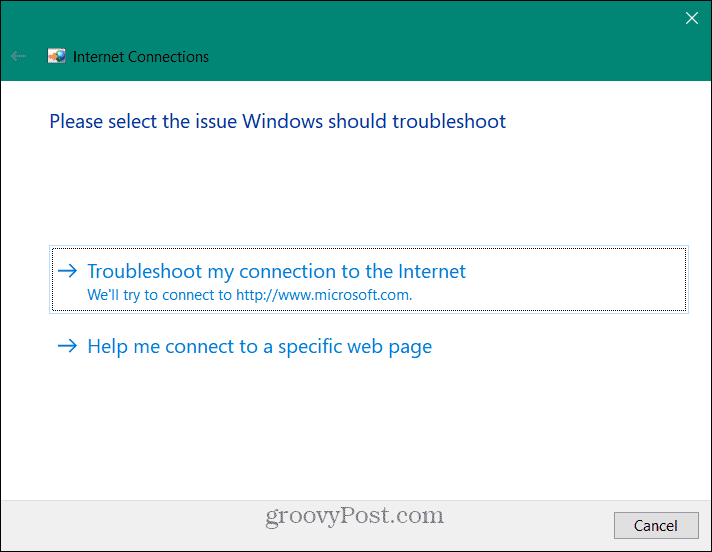
Setel Ulang Koneksi Jaringan Secara Manual
Anda juga dapat mengatur ulang koneksi jaringan di PC Windows 10 atau 11 Anda. Ini dapat menghapus pengaturan yang bertentangan yang dapat menghentikan internet Anda bekerja dengan benar. Perintahnya sama untuk Windows 10 dan 11.
Untuk mengatur ulang pengaturan jaringan secara manual pada Windows 10 dan 11, lakukan hal berikut:
- Klik kanan Awal menu dan pilih Windows PowerShell (Admin) dari menu.
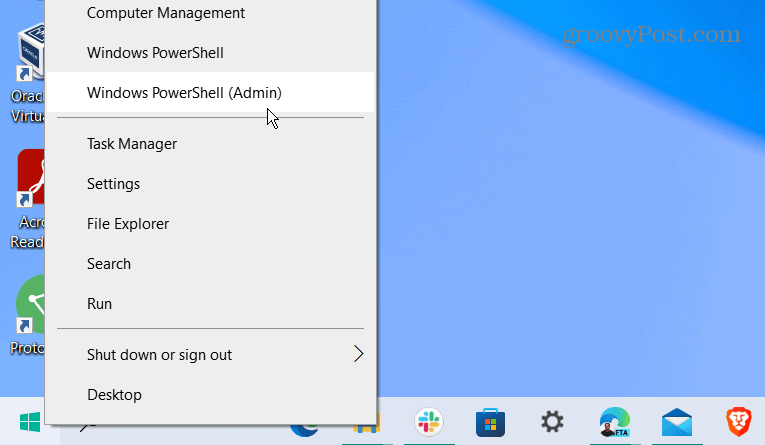
- Ketika PowerShell layar muncul, masukkan perintah berikut (dalam urutan) untuk mengatur ulang koneksi jaringan Anda.
ipconfig /release ipconfig /flushdns ipconfig /renew netsh winsock reset
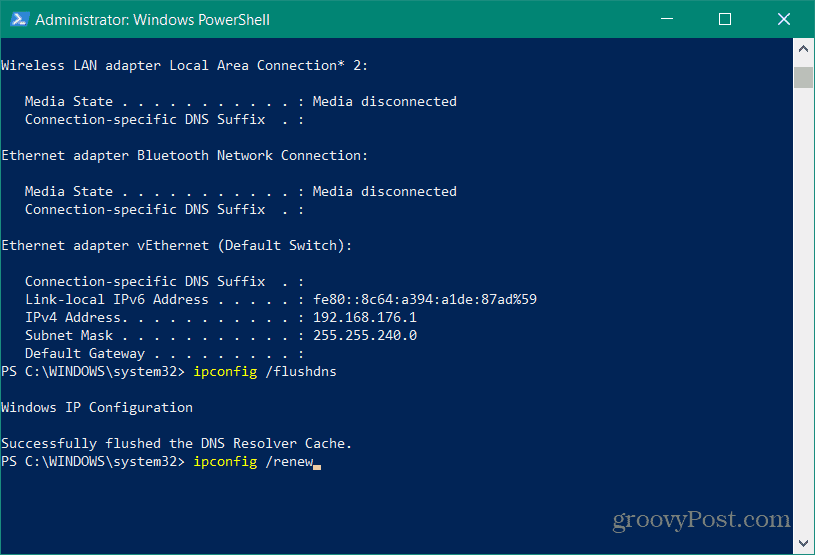
Nonaktifkan Chrome Caching untuk Memperbaiki Err_Cache_Miss
Jika Anda masih mengalami masalah dengan Err_Cache_Miss di Chrome, perbaikan lain yang perlu diperhatikan adalah menonaktifkan sementara mesin caching Google Chrome sepenuhnya.
Untuk menonaktifkan cache Chrome:
- Buka Chrome dan muat halaman yang menampilkan kesalahan Err_Cache_Miss.
- Klik ikon menu tiga titik di kanan atas dan pilih Alat Lainnya > Alat Pengembang dari menu.
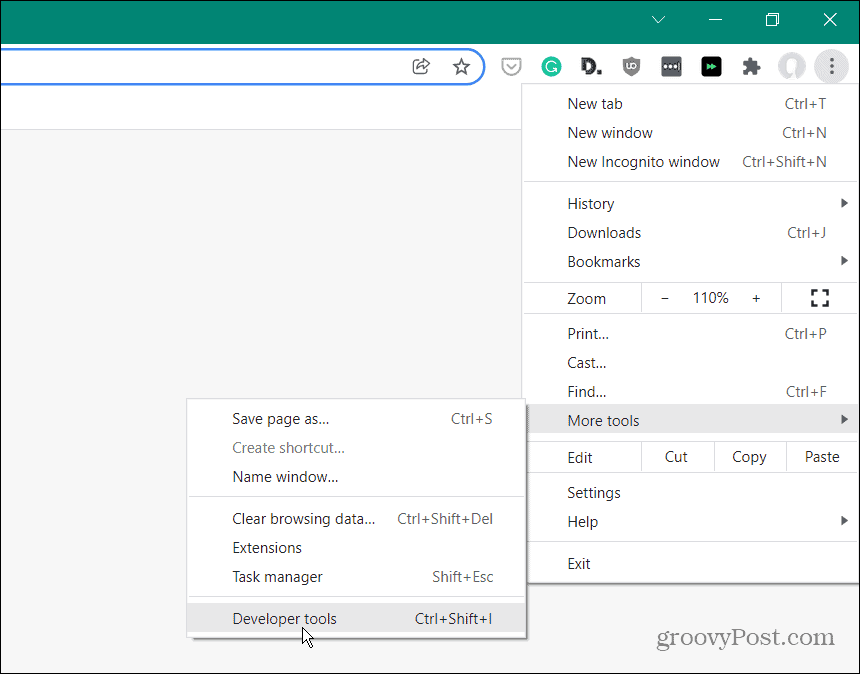
- Selanjutnya, pilih Jaringan tab dan periksa Nonaktifkan cache kotak untuk mengaktifkannya.
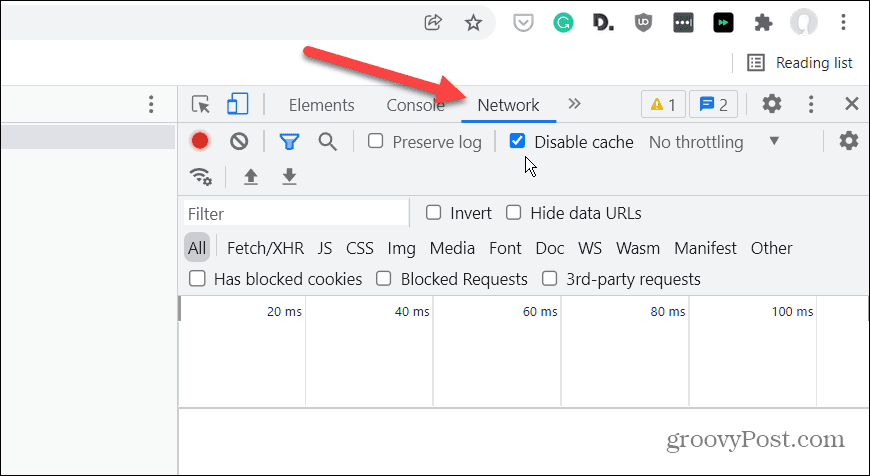
Muat ulang halaman dengan kesalahan, dan Anda seharusnya tidak lagi melihat kesalahan. Anda mungkin menemukan bahwa beberapa data (seperti cookie atau data formulir) tidak direkam atau disimpan dengan benar dengan mesin cache Chrome dinonaktifkan.
Mencegah Kesalahan Google Chrome
Jika beruntung, salah satu opsi yang dijelaskan di atas akan menghentikan atau memperbaiki kesalahan Err_Cache_Miss di Google Chrome.
Jika Anda sering melihat kesalahan di Chrome, Anda mungkin perlu mempertimbangkan untuk beralih ke browser lain, seperti Firefox atau Microsoft Edge. Anda bahkan bisa memberikan Chrome versi beta mencoba.
Jika Anda berhasil memperbaiki browser Chrome, Anda dapat memanfaatkan beberapa fitur luar biasa, seperti kemampuan untuk transmisikan media ke perangkat Chromecast dari PC Anda. Jika Anda tinggal di rumah tangga multibahasa, Anda juga bisa ubah bahasa default di Chrome dengan mudah.
Cara Menemukan Kunci Produk Windows 11 Anda
Jika Anda perlu mentransfer kunci produk Windows 11 atau hanya membutuhkannya untuk melakukan instalasi OS yang bersih,...
Cara Menghapus Cache, Cookie, dan Riwayat Penjelajahan Google Chrome
Chrome melakukan pekerjaan yang sangat baik dalam menyimpan riwayat penjelajahan, cache, dan cookie untuk mengoptimalkan kinerja browser Anda secara online. Cara dia...
Pencocokan Harga Di Toko: Cara Mendapatkan Harga Online Saat Berbelanja di Toko
Membeli di toko tidak berarti Anda harus membayar harga yang lebih tinggi. Berkat jaminan pencocokan harga, Anda bisa mendapatkan diskon online saat berbelanja di...
Cara Memberi Hadiah Langganan Disney Plus dengan Kartu Hadiah Digital
Jika Anda telah menikmati Disney Plus dan ingin membagikannya kepada orang lain, berikut cara membeli langganan Hadiah Disney+ untuk...



